Исправить мобильную точку доступа, не работающую в Windows 10
Опубликовано: 2019-06-05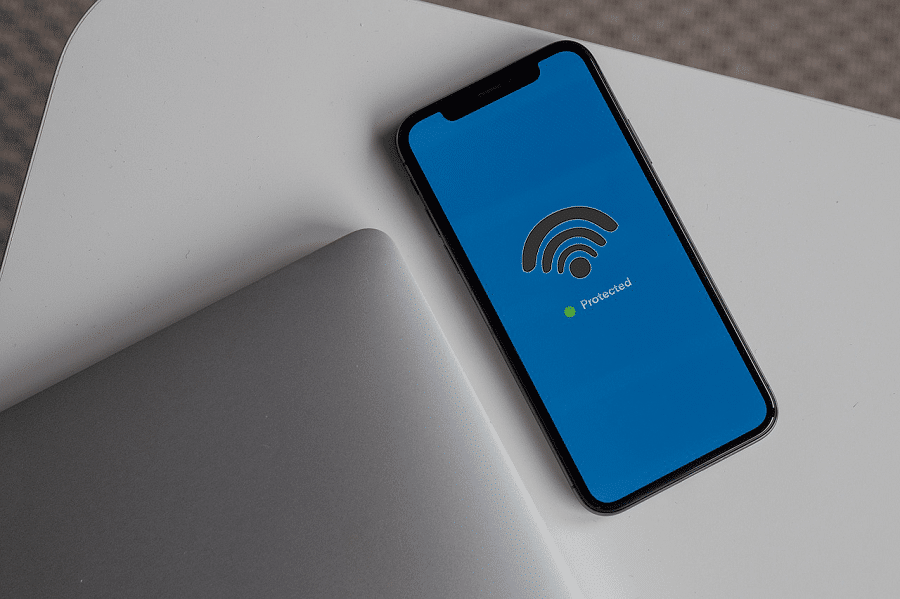
Fix Мобильная точка доступа не работает: Интернет стал необходимостью для всех нас. Поэтому мы всегда следим за тем, чтобы наши устройства были подключены к Интернету. Однако в некоторых случаях нам необходимо предоставить доступ к Интернету другим устройствам, на которых нет активного подключения к Интернету. Мобильная точка доступа — это технология, которая позволяет нам делиться нашим активным интернет-соединением одного устройства с другими устройствами. Разве это не здорово, что вы можете подключить другие устройства без интернета к одному устройству с активным подключением? Да, эта функция операционной системы Windows 10, безусловно, отличное дополнение. Однако иногда пользователи сталкиваются с тем, что мобильная точка доступа не работает на их устройствах. Здесь, в этой статье, мы познакомим вас с наиболее эффективными решениями этой проблемы.
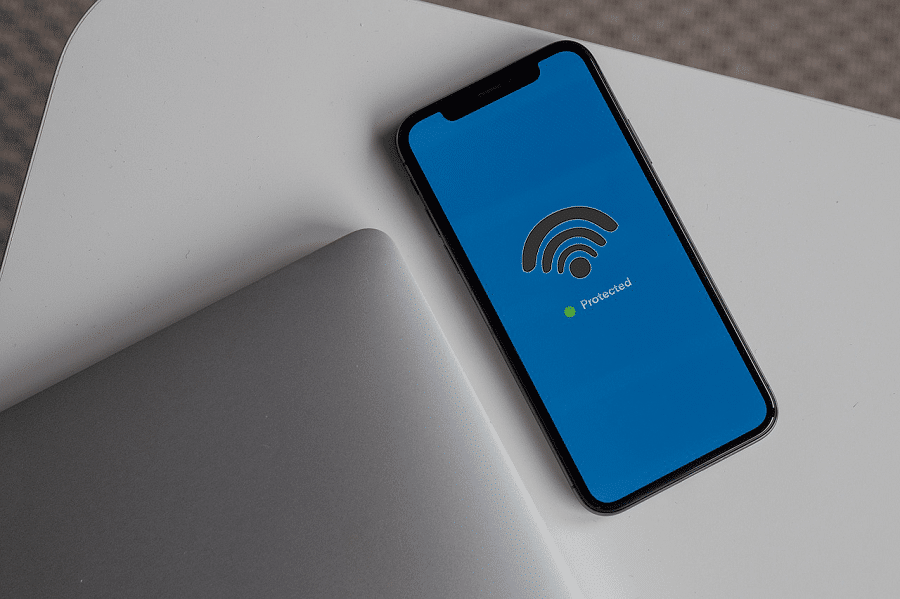
Содержание
- Исправить мобильную точку доступа, не работающую в Windows 10
- Способ 1 — остальные настройки брандмауэра Windows
- Способ 2 — сброс беспроводных адаптеров
- Способ 3 — Запустите средство устранения неполадок Windows
- Способ 4 — включить совместное использование подключения к Интернету
- Способ 5 — временно отключить брандмауэр и антивирусное программное обеспечение
- Способ 6 — отключить Bluetooth
Исправить мобильную точку доступа, не работающую в Windows 10
Обязательно создайте точку восстановления на случай, если что-то пойдет не так.
Способ 1 — остальные настройки брандмауэра Windows
Этот механизм безопасности Windows защищает ее от любых вредоносных и подозрительных программ в сети. Следовательно, это может быть одной из причин неработающей мобильной точки доступа. Мы можем сбросить настройки брандмауэра Windows, чтобы проверить, решает ли это проблему.
1.Откройте Настройки . Введите параметры в строке поиска Windows и щелкните результат поиска, чтобы открыть его.
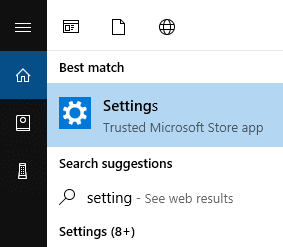
2. Теперь выберите « Обновление и безопасность » в настройках Windows.
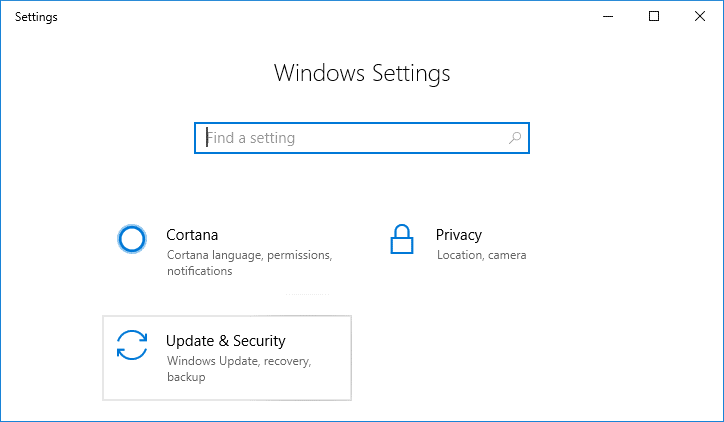
3. На левой панели вам нужно нажать на Защитник Windows.
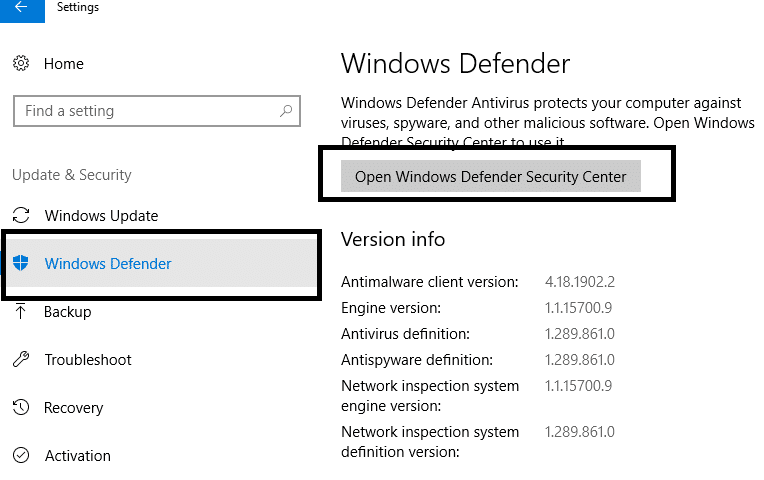
4. Чтобы получить доступ к настройкам брандмауэра, вам нужно нажать « Открыть Центр безопасности Защитника Windows ».
5. Здесь вам нужно нажать на значок «Сеть » с левой стороны и прокрутить вниз, чтобы выбрать «Восстановить брандмауэры по умолчанию».
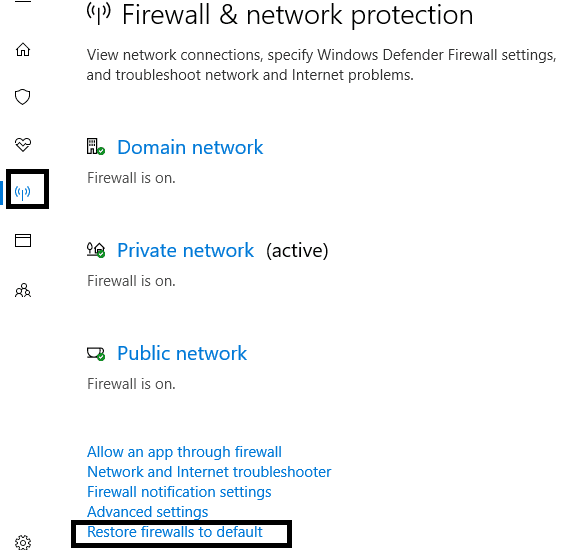
6.Просто подтвердите, что хотите сбросить настройки, когда появится запрос Windows.
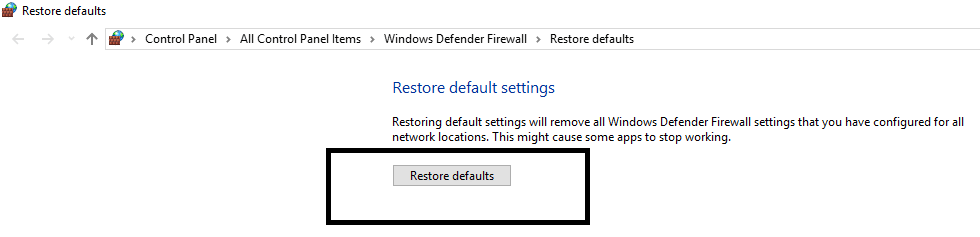
Теперь перезагрузите систему и проверьте, решена ли проблема с мобильной точкой доступа.
Способ 2 — сброс беспроводных адаптеров
Если вышеупомянутое решение не сработало, вам не о чем беспокоиться, потому что мы поможем вам с другими решениями. Иногда бывает так, что с последними обновлениями Windows требуется сбросить или обновить конфигурацию некоторых адаптеров. Сначала мы попробуем сбросить адаптеры, и если это не сработает, мы также попробуем обновить драйвер, чтобы проверить, решена ли проблема.
1. Нажмите клавишу Windows + R, введите devmgmt.msc и нажмите Enter, чтобы открыть Диспетчер устройств.
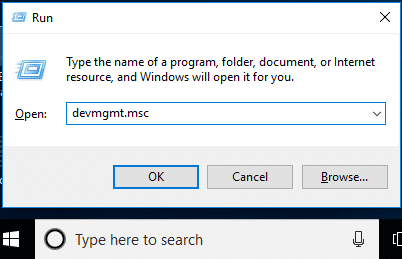
2. Здесь вам нужно дважды щелкнуть раздел « Сетевые адаптеры », чтобы развернуть его. Теперь щелкните правой кнопкой мыши беспроводной адаптер Windows и выберите « Отключить устройство ».
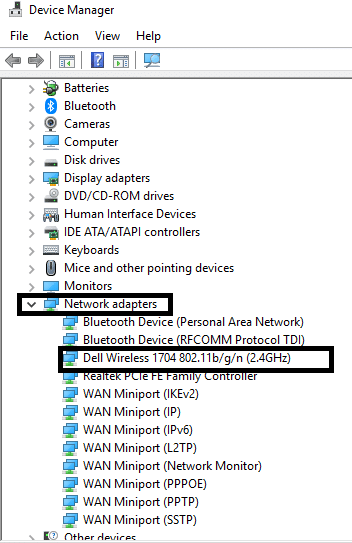
3. Убедитесь, что беспроводной адаптер отключен.
4. Теперь щелкните правой кнопкой мыши беспроводной адаптер Windows и выберите « Включить ». Подождите несколько секунд, чтобы снова включить устройство.
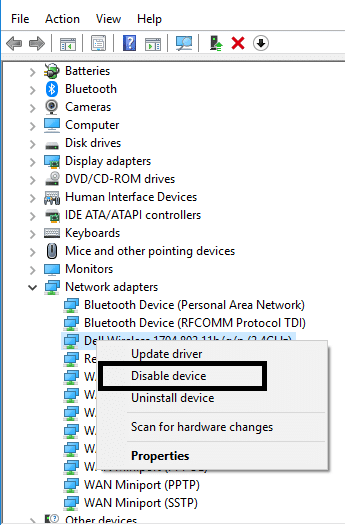
Теперь проверьте, решена ли проблема с мобильной точкой доступа.
Примечание. Вы также можете выбрать вариант обновления драйвера. Просто выполните шаги 1 и 2, но вместо выбора отключения устройства вам нужно выбрать опцию «Обновить драйвер» . Это еще один способ решить проблему с мобильной точкой доступа. Если Windows не может обновить драйвер автоматически, вы можете загрузить драйвер с веб-сайта производителя и обновить его вручную.

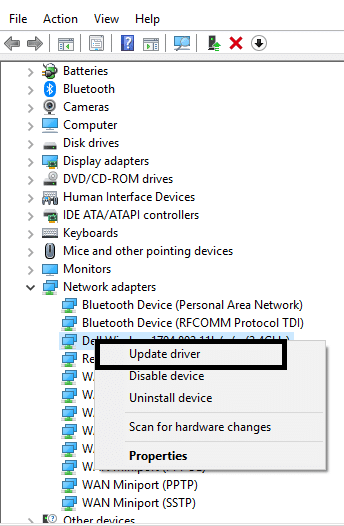
Способ 3 — Запустите средство устранения неполадок Windows
Одной из самых интересных и полезных функций Windows 10 является средство устранения неполадок. Windows дает вам возможность устранять все проблемы, с которыми вы сталкиваетесь в своей системе.
1. Введите « Устранение неполадок » в строке поиска Windows и откройте «Настройки устранения неполадок».
2. Прокрутите вниз, чтобы выбрать « Сетевой адаптер» , и нажмите « Запустить средство устранения неполадок».
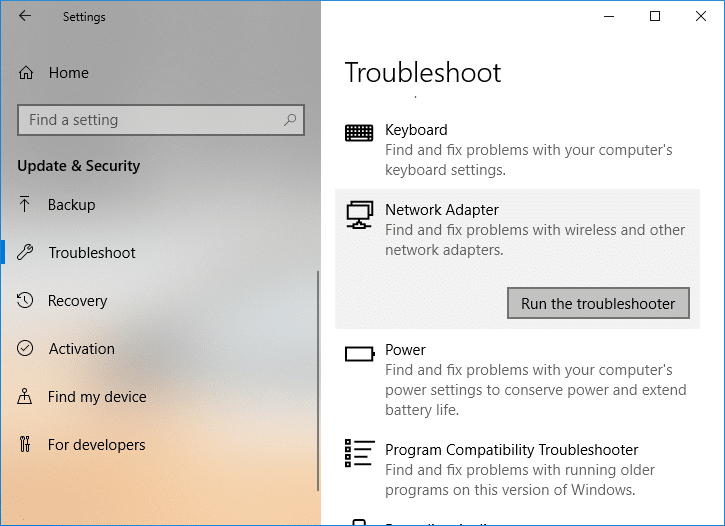
3. Теперь Windows проверит, все ли настройки и драйверы адаптера и сети работают правильно или нет.
4.После завершения процесса вам необходимо перезагрузить систему и проверить, можете ли вы исправить мобильную точку доступа, не работающую в Windows 10.
Способ 4 — включить совместное использование подключения к Интернету
Если вы пытаетесь использовать подключение Ethernet для точки доступа, вы также можете попробовать повторно включить совместное использование настроек подключения к Интернету.
1. Нажмите клавишу Windows + I, чтобы открыть настройки, затем нажмите «Сеть и Интернет».
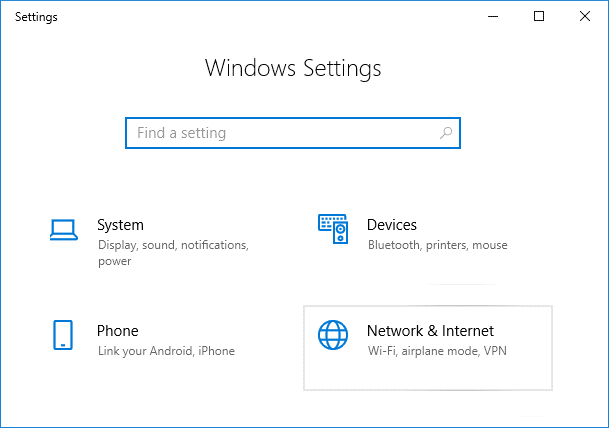
2. Выберите вкладку « Сетевое подключение » и нажмите « Ethernet » на вкладке текущего подключения.
3.Нажмите на раздел « Свойства ».
4. Перейдите на вкладку «Общий доступ» и снимите оба флажка.
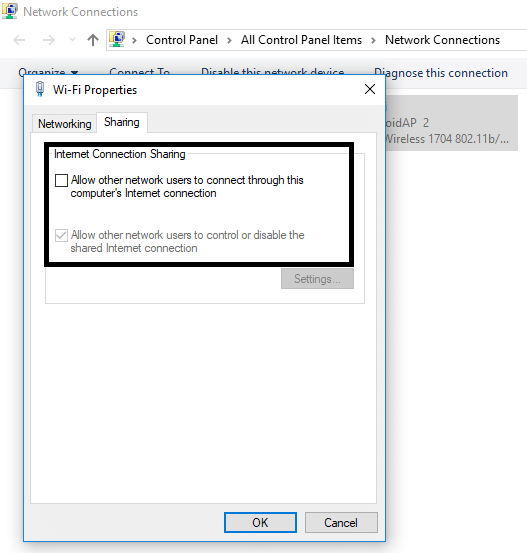
5. Теперь перейдите к тем же настройкам и отметьте обе опции, чтобы снова включить настройки.
Как только вы сохраните настройки, вы можете проверить, решена ли проблема или нет.
Метод 5 — временно отключить брандмауэр и антивирусное программное обеспечение
Иногда настройки брандмауэра и антивирусного программного обеспечения не позволяют вам подключиться к настройкам мобильной точки доступа. Поэтому вы можете попробовать и этот метод, чтобы проверить, решена ли проблема или нет.
1. Щелкните правой кнопкой мыши значок антивирусной программы на панели задач и выберите « Отключить».
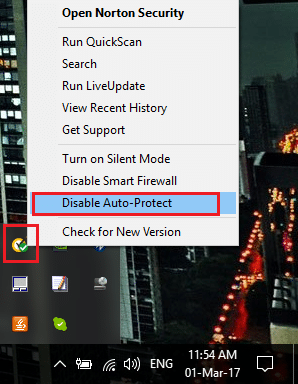
2.Далее выберите период времени, в течение которого антивирус будет оставаться отключенным.
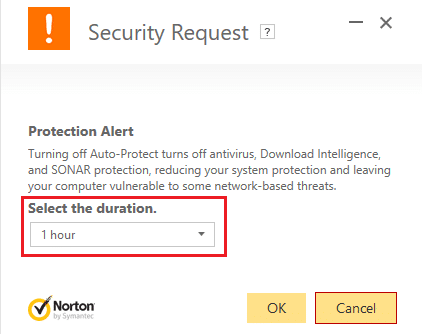
Примечание. Выберите наименьшее возможное количество времени, например, 15 минут или 30 минут.
3. После этого снова попробуйте получить доступ к мобильной точке доступа и проверьте, устранена ли ошибка.
4. Нажмите клавишу Windows + S, затем введите control и нажмите « Панель управления » в результатах поиска.
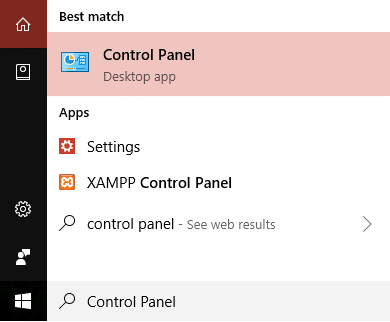
5.Далее нажмите Система и безопасность.
6. Затем щелкните Брандмауэр Windows.
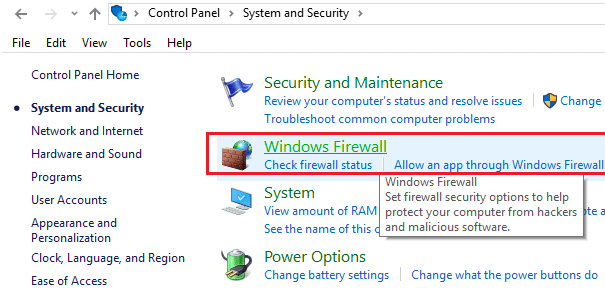
7. Теперь в левой части окна нажмите « Включить или отключить брандмауэр Windows».
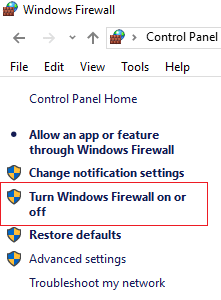
8. Выберите Отключить брандмауэр Windows и перезагрузите компьютер.
Снова попробуйте получить доступ к мобильной точке доступа и посмотреть, сможете ли вы исправить мобильную точку доступа, не работающую в Windows 10. Если описанный выше метод не работает, обязательно выполните те же действия, чтобы снова включить брандмауэр.
Способ 6 — отключить Bluetooth
Этот метод также можно использовать для решения вашей проблемы, так как многие пользователи считают его полезным. Иногда включение Bluetooth может вызвать проблему. Поэтому, если вы отключите его, это может решить проблему. Перейдите в « Настройки»> «Устройства»> «Bluetooth» , а затем выключите его.
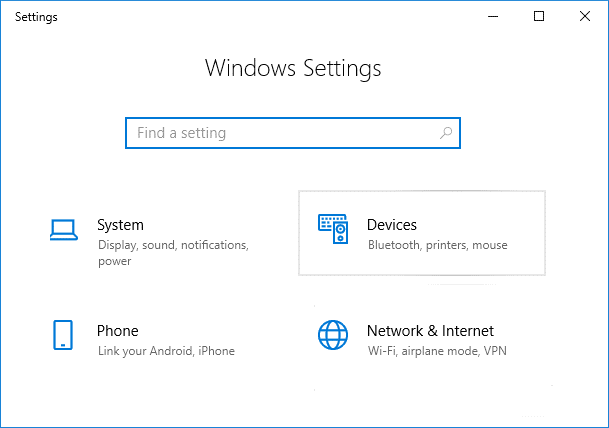
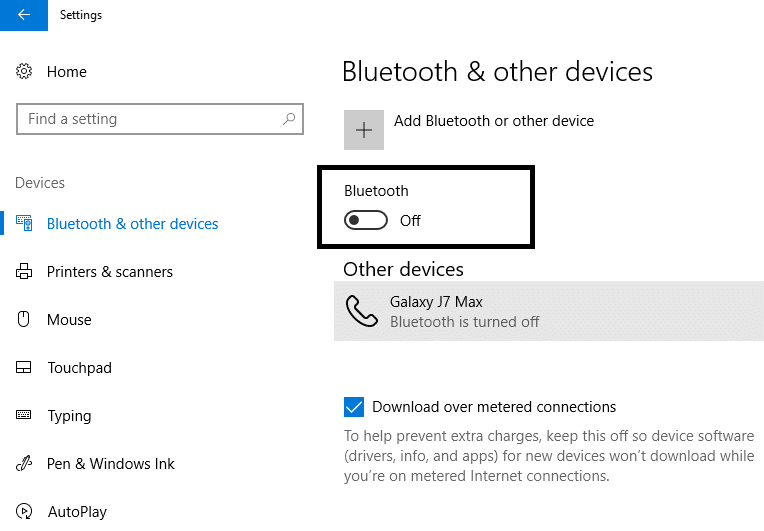
Рекомендуемые:
- Превратите свой смартфон в универсальный пульт дистанционного управления
- Включить или отключить экранную клавиатуру в Windows 10
- Как закрыть и удалить свою учетную запись Microsoft
- Как использовать новый буфер обмена Windows 10?
Надеемся, что вышеупомянутые методы помогут вам исправить неработающую мобильную точку доступа в Windows 10 . Было бы хорошо, если бы вы сначала определили проблемы, вызывающие эту ошибку в вашей системе, чтобы вы могли применить наиболее эффективное решение. Кроме того, если у вас есть какие-либо вопросы относительно этого урока, не стесняйтесь задавать их в разделе комментариев.
